普通表单验证
<el-form-item label="活动名称" prop="name">
<!-- validate-event属性的作用是: 输入时不触发表单验证.提交时再验证,也可以设置成动态验证 -->
<el-input v-model="registData.name" :validate-event="false"></el-input>
</el-form-item>
rules: { // 表单验证规则
name: [
{ required: true, message: '请输入活动名称' }, // 'blur'是鼠标失去焦点的时候会触发验证
{ min: 3, max: 5, message: '长度在 3 到 5 个字符' }
]
}
自定义验证规则
在data中定义一个验证规则,在进行验证时使用validator进行引用
实例为验证邮箱,使用的是正则表达式
data() {
//验证邮箱的规则
var checkEmail = (rule, value, cb) => {
const regEmail = /^\w+@\w+(\.\w+)+$/
if (regEmail.test(value)) {
return cb()
}
//返回一个错误提示
cb(new Error('请输入合法的邮箱'))
}
//验证手机号码的规则
var checkMobile = (rule, value, cb) => {
const regMobile = /^1[34578]\d{9}$/
if (regMobile.test(value)) {
return cb()
}
//返回一个错误提示
cb(new Error('请输入合法的手机号码'))
}
return {
// 添加表单的验证规则对象
addFormRules: {
email: [
{ required: true, message: '请输入邮箱', trigger: 'blur' },
{ validator:checkEmail, message: '邮箱格式不正确,请重新输入', trigger: 'blur'}
],
mobile: [
{ required: true, message: '请输入手机号码', trigger: 'blur' },
{ validator:checkMobile, message: '手机号码不正确,请重新输入', trigger: 'blur'}
]
}
}
}
数字类型验证
<el-form-item label="区域面积" prop="area">
<!-- 输入的类型为Number时,需要加一个数字转换的修饰符,输入框默认的类型是String类型,但是我试了一下,发现并不能做验证,所以自己写了函数方法验证 -->
<!-- <el-input v-model.number="registData.area" autocomplete="off"></el-input> -->
<!-- keyup是鼠标弹起事件, autocomplete是input自带的原生属性,自动补全功能,on为开启,off为关闭 -->
<el-input v-model="registData.area" @keyup.native="InputNumber('area')" autocomplete="off"></el-input>
</el-form-item>
area: [
// 数字类型 'number', 整数: 'integer', 浮点数: 'float'
// {type: 'number', message: '请输入数字类型', trigger: 'blur'},
// {type: 'integer', message: '请输入数字类型', trigger: 'change'}, // 'change'是表单的值改变的时候会触发验证
{required: true, message: '请输入区域面积', trigger: 'blur'}
],
// 自己写的正则验证,限制用户输入数字以外的字符
// 过滤输入的金额
InputNumber (property) {
this.registData[property] = this.limitInputPointNumber(this.registData[property])
},
// 验证只能输入数字
limitInputNumber (val) {
if (val) {
return String(val).replace(/\D/g, '')
}
return val
},
// 限制只能输入数字(可以输入两位小数)
limitInputPointNumber (val) {
if (val === 0 || val === '0' || val === '') {
return ''
} else {
let value = null
value = String(val).replace(/[^\d.]/g, '') // 清除“数字”和“.”以外的字符
value = value.replace(/\.{2,}/g, '.') // 只保留第一个. 清除多余的
value = value.replace('.', '$#$').replace(/\./g, '').replace('$#$', '.')
value = value.replace(/^(-)*(\d+)\.(\d\d).*$/, '$1$2.$3') // 只能输入两个小数
return Number(value)
}
},
嵌套验证–独立验证
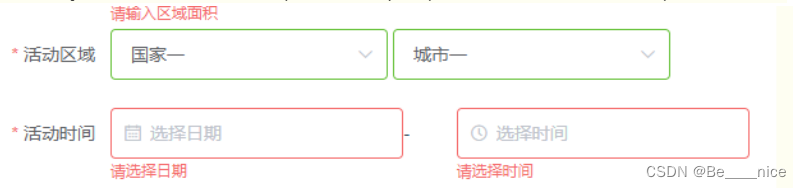
一行里有多个输入框或选择的情况,这里有两种方法,第一种是el-form嵌套写法,验证是独立的
<el-form-item label="活动时间" required>
<el-col :span="11">
<el-form-item prop="date1">
<el-date-picker type="date" placeholder="选择日期" v-model="registData.date1" style="width: 100%;"></el-date-picker>
</el-form-item>
</el-col>
<el-col class="line" :span="2">-</el-col>
<el-col :span="11">
<el-form-item prop="date2">
<el-time-picker type="fixed-time" placeholder="选择时间" v-model="registData.date2" style="width: 100%;"></el-time-picker>
</el-form-item>
</el-col>
</el-form-item>
date1: [
{ type: 'date', required: true, message: '请选择日期', trigger: 'change' }
],
date2: [
{ type: 'date', required: true, message: '请选择时间', trigger: 'change' }
],
嵌套验证–联动验证

<!-- region是一个对象,国家和城市是它的属性 -->
<el-form-item label="活动区域" prop="region">
<el-select v-model="registData.region.country" placeholder="请选择国家">
<el-option label="国家一" value="USA"></el-option>
<el-option label="国家二" value="China"></el-option>
</el-select>
<el-select v-model="registData.region.city" placeholder="请选择城市">
<el-option label="城市一" value="shanghai"></el-option>
<el-option label="城市二" value="beijing"></el-option>
</el-select>
</el-form-item>
region: [
{
type: 'object',
required: true,
// 这里有两种处理,一种是自定义验证,拿到值后自己对属性进行验证,比较麻烦
// validator: (rule, value, callback) => {
// console.log(55, value)
// if (!value.country) {
// callback(new Error('请选择国家'))
// } else if (!value.city) {
// callback(new Error('请选择城市'))
// } else {
// callback()
// }
// },
trigger: 'change',
// 官网提供了对象的嵌套验证,只需要把需要验证的属性,放在fields对象里,就会按顺序进行验证
fields: {
country: {required: true, message: '请选择国家', trigger: 'blur'},
city: {required: true, message: '请选择城市', trigger: 'blur'}
}
}
],
图片上传验证
图片上传是一个异步过程,属性值改变后不会去触发验证规则,所以需要在上传图片和删除图片时进行验证
(如果照片存入一个数组,也可以通过数组长度来验证)
<el-form-item label="活动图片" prop="fileUrl">
<el-upload
:action="action"
:on-success="handleSuccess"
:data="uploadData"
:limit="20"
list-type="picture-card"
:on-preview="handlePreview"
:on-remove="handleRemove">
<i class="el-icon-plus"></i>
</el-upload>
</el-form-item>
fileUrl: [
{ required: true, message: '请上传图片', trigger: 'change' }
],
// 删除图片
handleRemove (file, fileList) {
this.registData.fileUrl = ''
// 文件删除后也要触发验证,validateField是触发部分验证的方法,参数是prop设置的值
this.$refs.registerRef.validateField('fileUrl')
},
// 图片上传
handleSuccess (res, file, fileList) {
// 这里可以写文件上传成功后的处理,但是一定要记得给fileUrl赋值
this.registData.fileUrl = 'fileUrl'
// 文件上传后不会触发form表单的验证,要手动添加验证
this.$refs.registerRef.validateField('fileUrl')
},






















 2025
2025











 被折叠的 条评论
为什么被折叠?
被折叠的 条评论
为什么被折叠?








